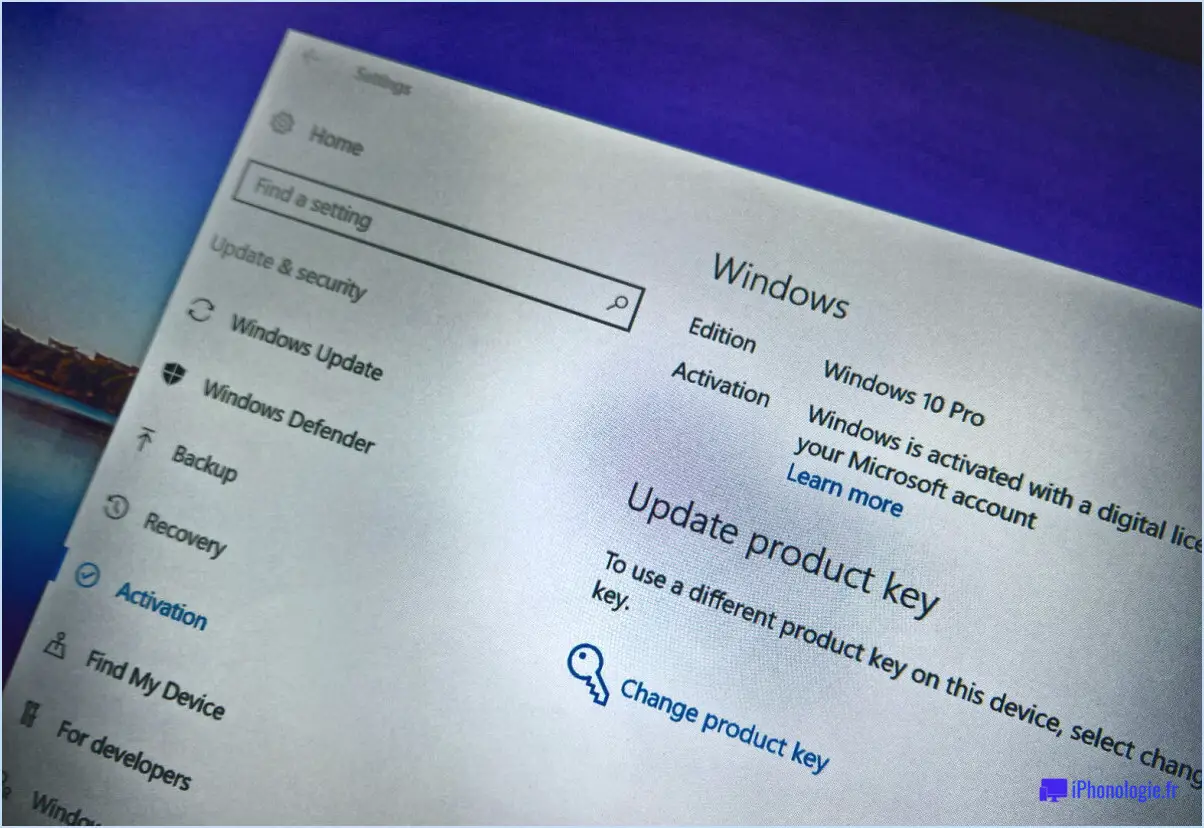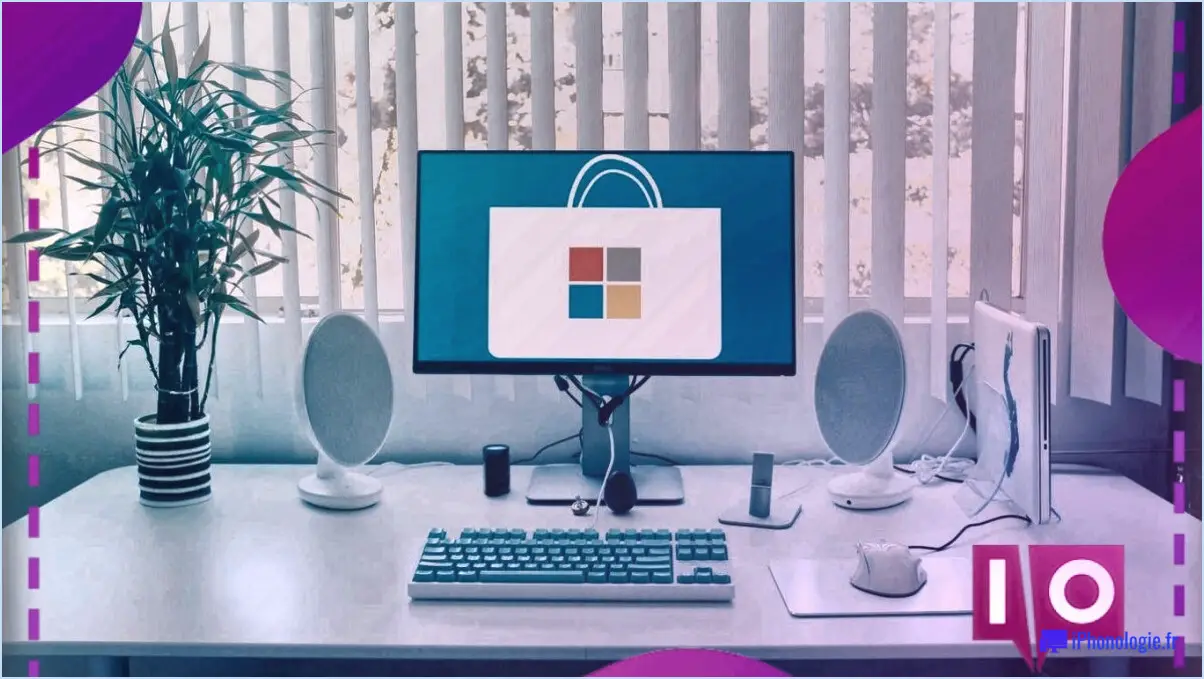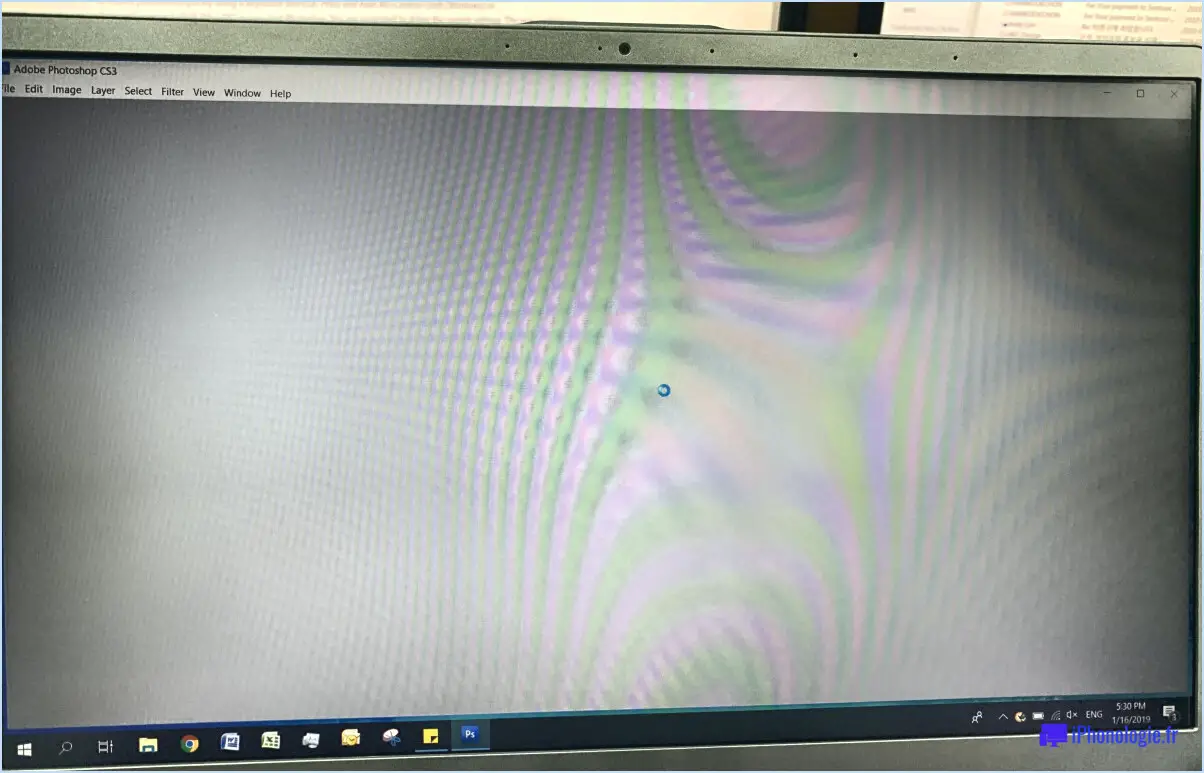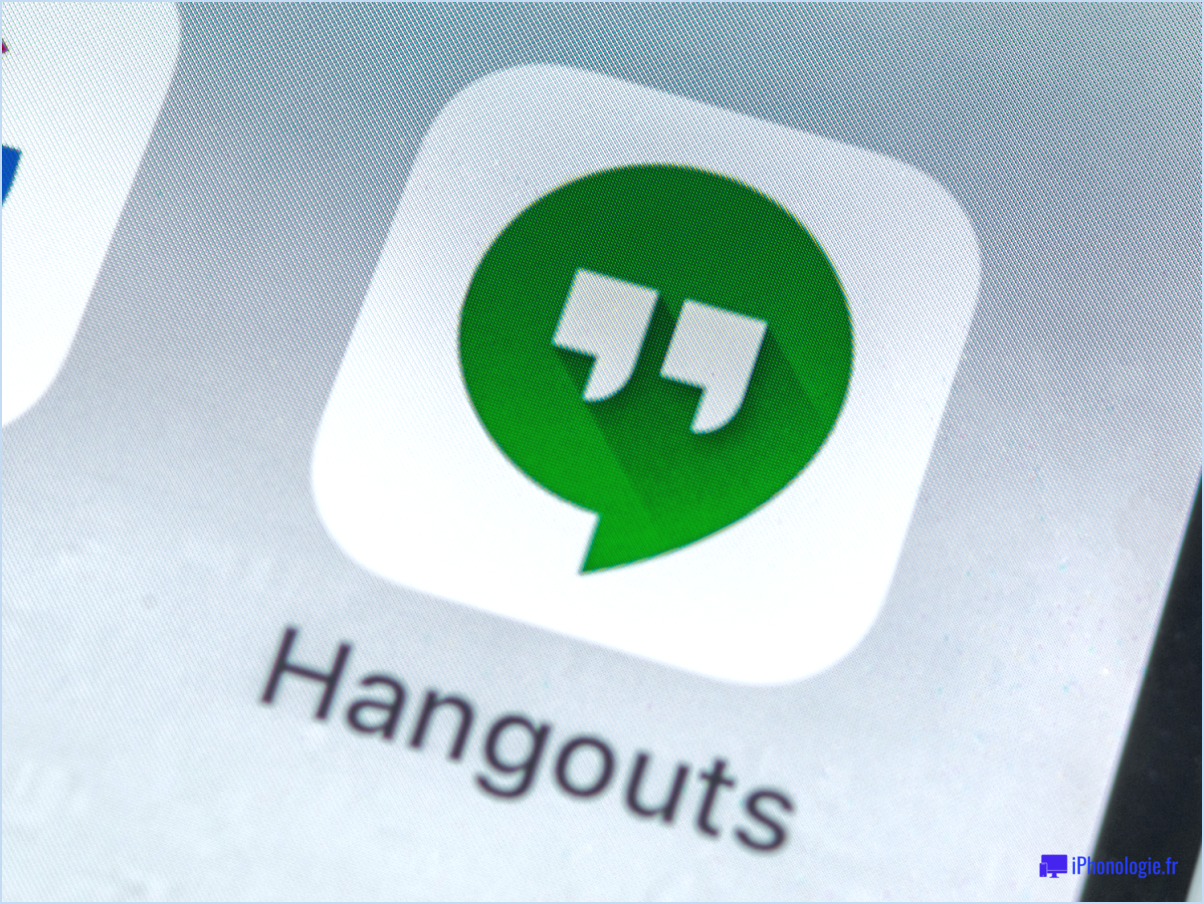Comment utiliser teamviewer pour transférer des fichiers?
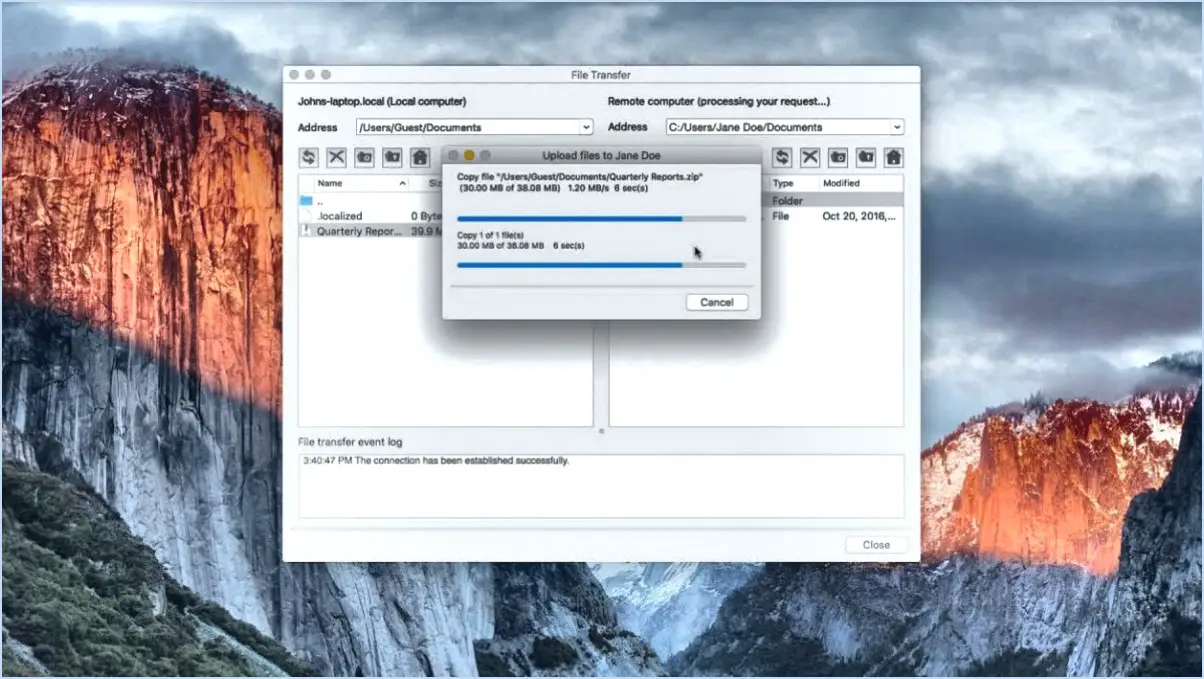
Pour utiliser TeamViewer pour le transfert de fichiers, suivez les étapes suivantes :
- Installer TeamViewer: Assurez-vous que TeamViewer est installé sur l'ordinateur que vous utilisez et sur l'ordinateur distant vers lequel vous souhaitez transférer des fichiers. Vous pouvez télécharger TeamViewer sur son site officiel et l'installer sur les deux machines.
- Lancer TeamViewer: Ouvrez TeamViewer sur les deux ordinateurs. Si vous ne l'avez pas configuré pour démarrer automatiquement, vous pouvez le trouver dans votre dossier d'applications ou de programmes.
- Établir une connexion: Vous devez établir une connexion entre les deux ordinateurs utilisant TeamViewer. Cela implique généralement de partager l'ID et le mot de passe uniques de TeamViewer associés à l'ordinateur distant. Saisissez l'ID et le mot de passe de l'ordinateur distant dans le champ "ID partenaire" et cliquez sur le bouton "Connecter".
- Accorder l'accès: Sur l'ordinateur distant, TeamViewer demandera à l'utilisateur d'autoriser la connexion. Il doit cliquer sur "Autoriser" pour vous accorder l'accès.
- Transférer des fichiers:
- Glisser-déposer: Une fois la connexion établie, vous verrez le bureau à distance sur votre écran. Pour transférer des fichiers, il suffit d'ouvrir le dossier contenant les fichiers à transférer sur votre ordinateur local. Ensuite, glissez-déposez les fichiers dans la fenêtre de TeamViewer. Ils seront transférés par défaut sur le bureau de l'ordinateur distant, mais vous pouvez naviguer jusqu'au dossier de destination souhaité sur l'ordinateur distant si nécessaire.
- Fonctionnalité de transfert de fichiers: TeamViewer offre également une fonction de transfert de fichiers dédiée. Cliquez sur le bouton "Fichiers & Extras" en haut de la fenêtre de TeamViewer et sélectionnez "Transfert de fichiers". Cela ouvre une nouvelle fenêtre dans laquelle vous pouvez parcourir vos fichiers locaux et sélectionner ceux que vous souhaitez transférer. Choisissez ensuite le dossier de destination sur l'ordinateur distant et cliquez sur "Transférer".
- Surveiller la progression: TeamViewer affiche la progression du transfert de fichiers. Une fois le transfert terminé, vous verrez une notification confirmant la réussite du transfert.
- Terminer la connexion: Lorsque vous avez terminé le transfert de fichiers, vous pouvez mettre fin à la session TeamViewer. Fermez simplement la fenêtre TeamViewer ou cliquez sur le bouton "X" de la session de bureau à distance.
Voilà, c'est fait ! Vous avez réussi à utiliser TeamViewer pour transférer des fichiers entre deux ordinateurs.
Comment utiliser le logiciel TeamViewer?
En utilisant TeamViewer est un processus simple :
- Télécharger: Visitez le site Web de TeamViewer et télécharger le logiciel gratuitement.
- Installer: Une fois téléchargé, installer TeamViewer sur votre ordinateur.
- Lancer: Ouvrir le logiciel après l'installation.
- ID et mot de passe: Sur l'écran principal, vous verrez une fenêtre d'identification. ID et mot de passe. Partagez ces informations d'identification avec la personne à laquelle vous souhaitez vous connecter ou recevez ses informations d'identification.
- Contrôle à distance: Saisissez l'identifiant et le mot de passe de l'autre personne, puis cliquez sur Connecter. Une fois connecté, vous pouvez contrôler leur ordinateur à distance.
- Fonctionnalités: Découvrez des fonctionnalités telles que le transfert de fichiers, le chat et les réunions à distance pour une utilisation polyvalente.
N'oubliez pas que TeamViewer nécessite une connexion Internet active sur les deux ordinateurs. C'est un outil puissant pour l'assistance et la collaboration à distance.
Comment transférer des fichiers d'un ordinateur à l'autre?
Certainement ! Pour transférer des fichiers d'un PC à l'autre, vous disposez de plusieurs options :
- La clé USB : Branchez une clé USB sur votre PC source, copiez les fichiers dessus, puis branchez-la sur le PC cible. Glissez-déposez les fichiers pour terminer le transfert.
- Disque dur externe : Comme pour une clé USB, vous pouvez connecter un disque dur externe à votre PC source, copier les fichiers, puis le connecter au PC cible pour copier les fichiers.
- Partage en réseau : Créez un dossier partagé sur un PC et accédez-y à partir d'un autre PC sur le même réseau. Glissez-déposez les fichiers dans le dossier partagé pour faciliter le transfert.
Choisissez la méthode qui correspond à vos préférences et à la disponibilité de votre matériel. Chaque méthode offre un moyen fiable de transférer efficacement vos fichiers entre PC.
TeamViewer est-il gratuit?
Oui, TeamViewer est gratuit gratuit. Il offre des fonctionnalités essentielles de bureau à distance et de collaboration en ligne sans aucun coût.
Comment puis-je transférer des fichiers volumineux sur une longue distance?
Le transfert de fichiers volumineux sur de longues distances peut être réalisé grâce à plusieurs méthodes efficaces :
- La clé USB : Lorsque l'accès à l'internet est limité ou peu fiable, l'utilisation d'une clé USB offre une approche directe et sécurisée pour le transport de fichiers volumineux. Toutefois, cette méthode n'est pas forcément la plus rapide pour les transferts urgents.
- Service de partage de fichiers en ligne : L'utilisation de plateformes en ligne telles que les services de stockage en nuage ou de partage de fichiers est pratique et accessible. Téléchargez des fichiers sur le service et partagez un lien, ce qui permet aux destinataires de télécharger les fichiers de n'importe où et à n'importe quel moment.
Chaque méthode ayant ses avantages, le choix de l'option la plus appropriée dépend de vos besoins spécifiques et des ressources disponibles.
Comment transférer une grande quantité de données?
Pour transférer un volume important de données, envisagez les options suivantes :
- Stockage dans le nuage : Tirez parti de services tels que Google Drive ou iCloud. Téléchargez vos fichiers sur le nuage et partagez l'accès avec les destinataires.
- Clé USB : Utilisez une clé USB pour les transferts directs. Chargez vos données sur la clé et remettez-la physiquement ou envoyez-la en toute sécurité.
Les deux méthodes offrent des moyens efficaces de transférer des ensembles de données volumineux, tout en répondant à des préférences et à des besoins de sécurité différents.
Quelle est la taille maximale d'un fichier pour WeTransfer?
WeTransfer offre la flexibilité de des tailles de fichiers illimitées vous permettant de transférer des fichiers sans les contraintes d'une limite maximale spécifique. Profitez d'un partage transparent sans vous soucier des limites de taille des fichiers.
Quel est le moyen le plus rapide de transférer des données?
Le moyen le plus rapide de transférer des données est d'utiliser un réseau en tirant parti de ses capacités à grande vitesse. En outre, des technologies telles que les câbles à fibres optiques, les réseaux cellulaires 4G/5G et les lignes louées spécialisées offrent des vitesses remarquables pour une transmission transparente des données.